 דואר
דואר
היישום ״דואר״ מאפשר לך לנהל את כל חשבונות הדוא״ל שלך מתוך יישום יחיד. הוא עובד עם מרבית שירותי הדוא״ל הפופולריים, כגון iCloud, Gmail, Yahoo Mail ו‑AOL Mail.
כל הדוא״ל במקום אחד. נמאס לך להיכנס לאתרים רבים כדי לבדוק את חשבונות הדוא״ל שלך? הגדר/י ביישום ״דואר״ את כל החשבונות שלך כדי שתוכל/י לראות את כל ההודעות במקום אחד. בחר/י ״דואר״ > ״הוסף חשבון״.
מצא/י את ההודעה הנכונה. הקלד/י בשדה החיפוש כדי לראות הצעות להודעות המתאימות ביותר לשאילתה שלך.

התמקד/י במה שחשוב. ראה/י רק את ההודעות שברצונך לראות בתיבת הדואר הנכנס. ניתן לחסום הודעות משולחים מסוימים על-ידי העברת ההודעות שלהם ישירות לפח האשפה, להשתיק שרשורי דוא״ל פעילים במיוחד ולבטל מינוי לרשימת דיוור ישירות ב״דואר״.
הוסף/י אירועים ואנשי קשר ישירות מתוך ״דואר״. כאשר תקבל/י הודעה הכוללת כתובת דוא״ל חדשה או אירוע חדש, פשוט לחץ/י על ״הוסף״ בתוך ההודעה כדי להוסיף את הכתובת ל״אנשי קשר״ או את האירוע ל״לוח שנה״.
הגן/י על הפרטיות שלך. המאפיין ״הגנת פרטיות״ מונע מאנשים השולחים אליך דוא״ל את האפשרות לקבל מידע על הפעילות שלך ביישום ״דואר״. אם הפעלת מאפיין זה, הוא יסתיר את כתובת ה‑IP שלך כך ששולחים לא יוכלו לקשר אותה לשאר הפעילויות המקוונות שלך או לדעת מה מיקומך. הוא גם ימנע משולחים את האפשרות לראות אם פתחת את הודעות הדוא”ל שהם שלחו. מפעילים את המאפיין הזה בהעדפות “דואר״ > ״פרטיות״ > סימון האפשרות ״הגנה על פעילות בדואר״.
הסתר/י את כתובת הדוא״ל שלך. עם מינוי ל-iCloud+ ניתן ליצור כתובת דוא”ל אקראית ייחודית בכל פעם שיש לך צורך בכתובת כזו (למשל, בעת מילוי טופס באתר אינטרנט). אין הגבלה על מספר הכתובות שניתן להשתמש בהן. יצירת כתובת ״הסתר את הדוא״ל שלי״ עבור אתר תאפשר לך לשלוח ולקבל הודעות בלי לשתף את כתובת הדוא״ל האמיתית שלך. נוסף לכך, אפשר להגדיר אותה להעביר את ההתכתבות אל כתובת הדוא״ל המשוייכת אל ה-Apple ID שלך. ניתן ליצור, לנהל או להשבית כתובת ״הסתר את הדוא״ל שלי״ בכל עת בהעדפות iCloud ב-Mac, או ב ״הגדרות חשבון״ ב-iCloud.com. מומלץ לעיין בפרק יצירת כתובות דוא״ל אקראיות וייחודיות באמצעות “הסתר את הדוא״ל שלי״ ו-iCloud+ ב״מדריך למשתמש ב-iCloud״.
תרגם/י ברגע. בחר/י את המלל שברצונך לתרגם, לחץ/י על המלל הנבחר תוך לחיצה על Control, בחר/י ״תרגם״ ואז בחר/י שפה. כדי לתרגם מלל שהקלדת, לחץ/י על ״החלף בתרגום״. ניתן גם להוריד שפות כדי לעבוד ללא חיבור לאינטרנט – עבור/י אל אזור ״שפה ואזור״ של ״העדפות מערכת״ ולחץ/י על ״שפות תרגום״ בחלק התחתון. לא כל השפות זמינות. ראה/י תרגום ב-Mac במדריך למשתמש ב-macOS.
התאמה אישית של כל הודעה. הוסף/י אמוגי או תמונות בלחיצה בודדת. בחר/י תמונות מספריית התמונות שלך או צלם אותן ב-iPhone או ב-iPad. ניתן גם להוסיף שרטוט שציירת ב-iPhone או ב-iPad. למידע נוסף בנושא הוספת תמונות ושרטוטים ממכשירים אחרים, ראה/י מצלמת המשכיות ב-Mac ו-״המשכיות בשרבוט״ ו״המשכיות סימון״ ב-Mac.
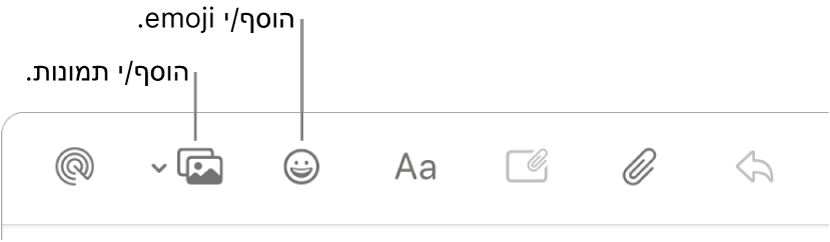
הצג/י במסך מלא. כאשר הינך משתמש/ת ב״דואר״ בתצוגת מסך מלא, חלונות של הודעות חדשות ייפתחו באופן אוטומטי ב‑Split View משמאל, כדי שתוכל/י להתייחס להודעה אחרת בתיבת הדואר הנכנס בקלות. ראה/י מאמר מחלקת התמיכה של Apple בשם שימוש בשני יישומים ב-Mac זה לצד זה ב-Split View.
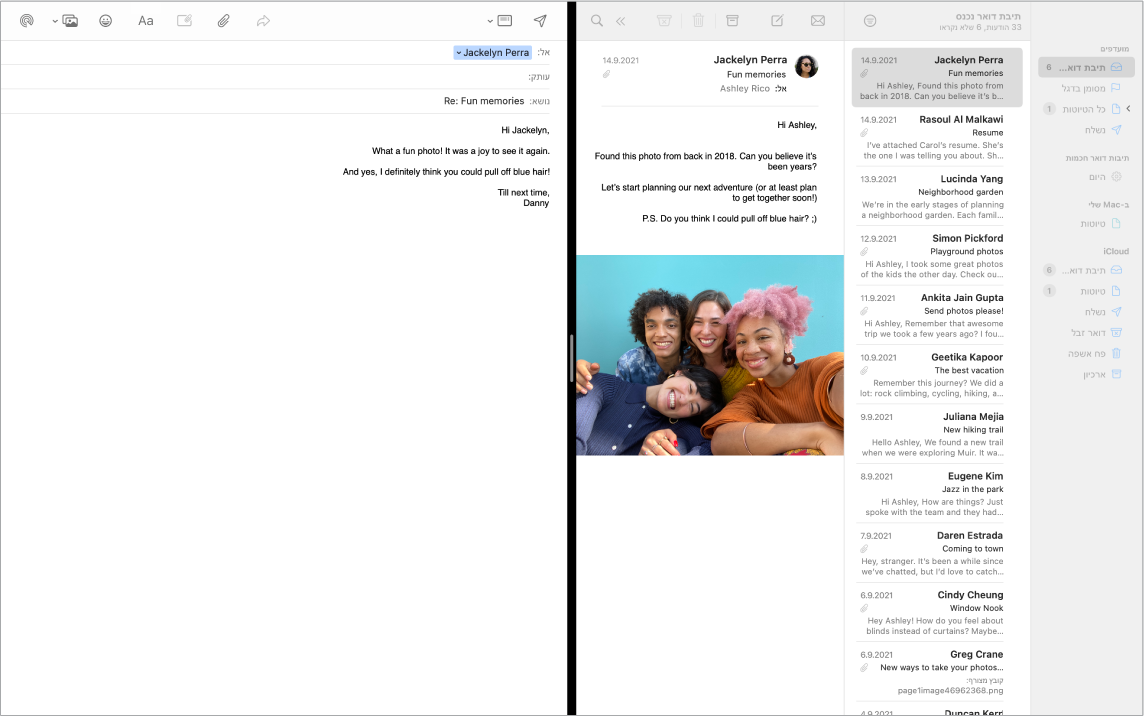
לעולם לא תפספס/י דוא״ל. בדוק/י בצלמית ״דואר״ ב‑Dock כמה הודעות לא קראת. כשמתקבלת הודעת דוא״ל חדשה, מופיע עדכון גם בחלק הימני העליון של המסך על‑מנת שתוכל לראות במהירות תצוגה מקדימה של ההודעות הנכנסות. (אינך רוצה לקבל עדכונים? כדי לבטל אותם, יש לפתוח את העדפות המערכת ולאחר מכן ללחוץ על ״עדכונים״.)

למד/י עוד. עיין/י במדריך למשתמש ביישום “דואר”.